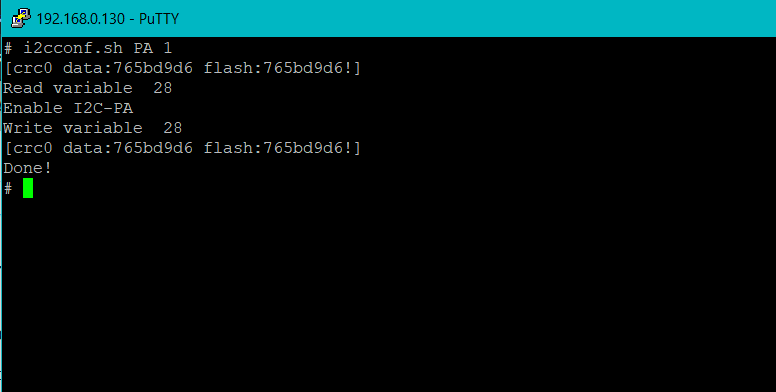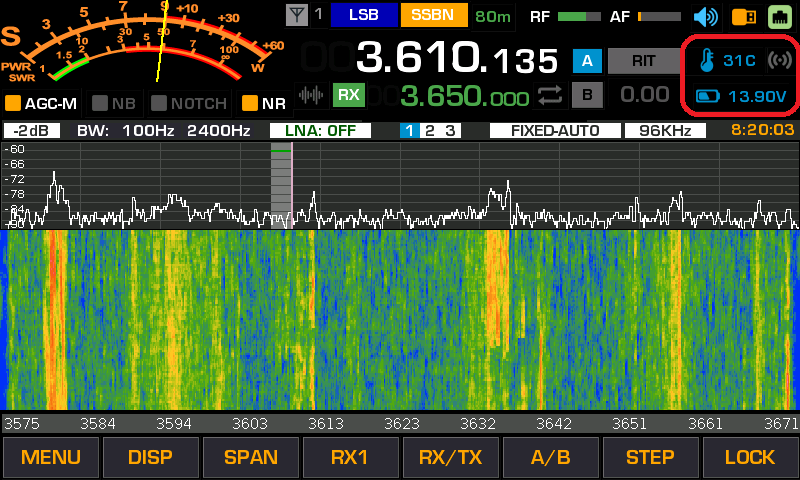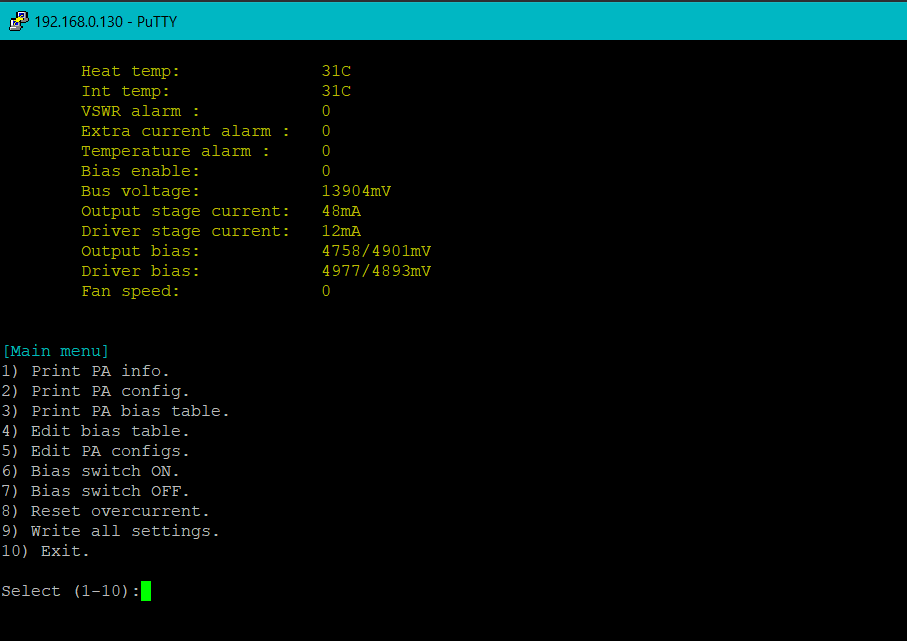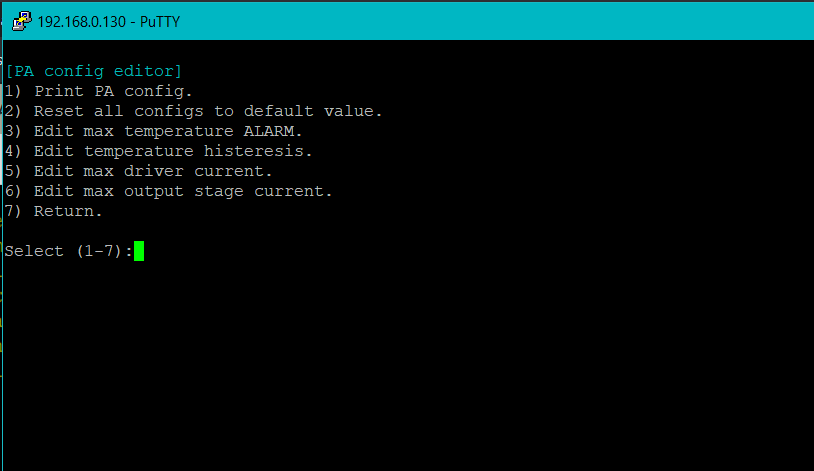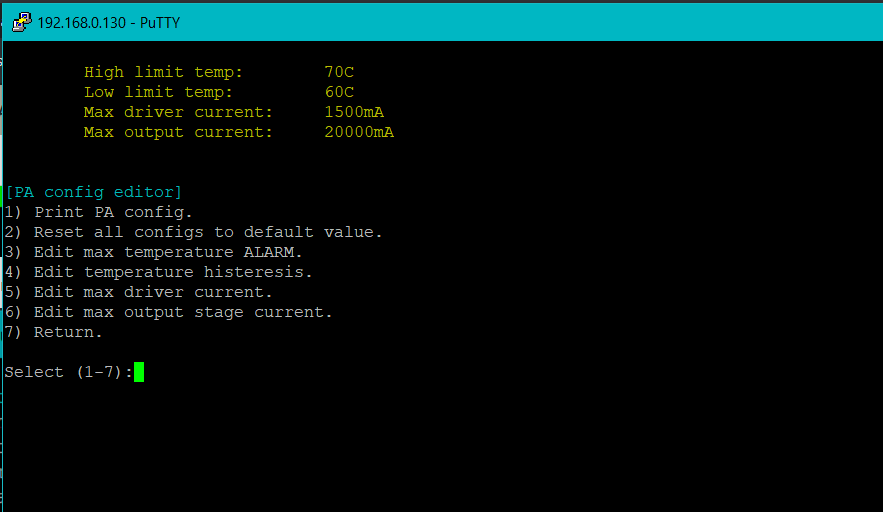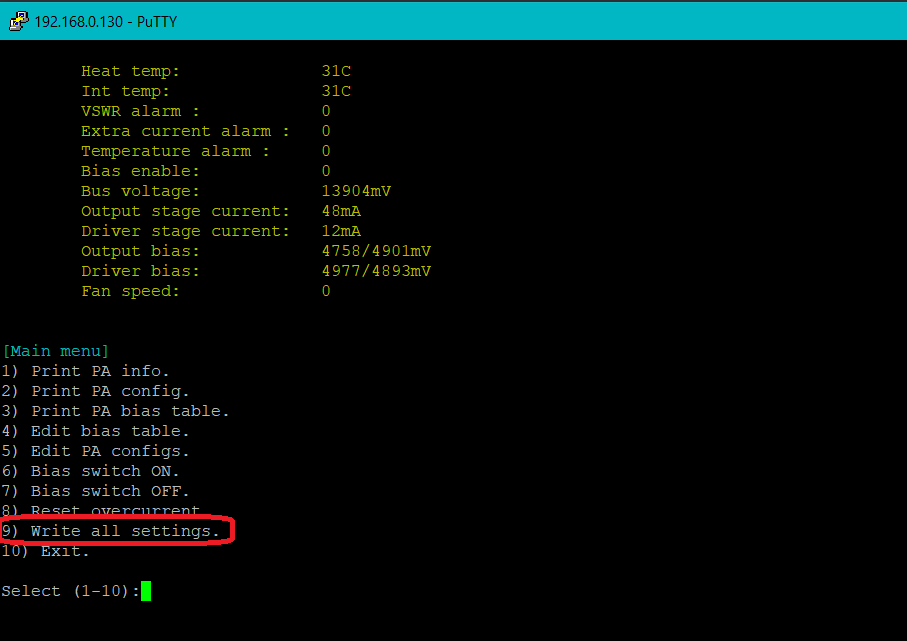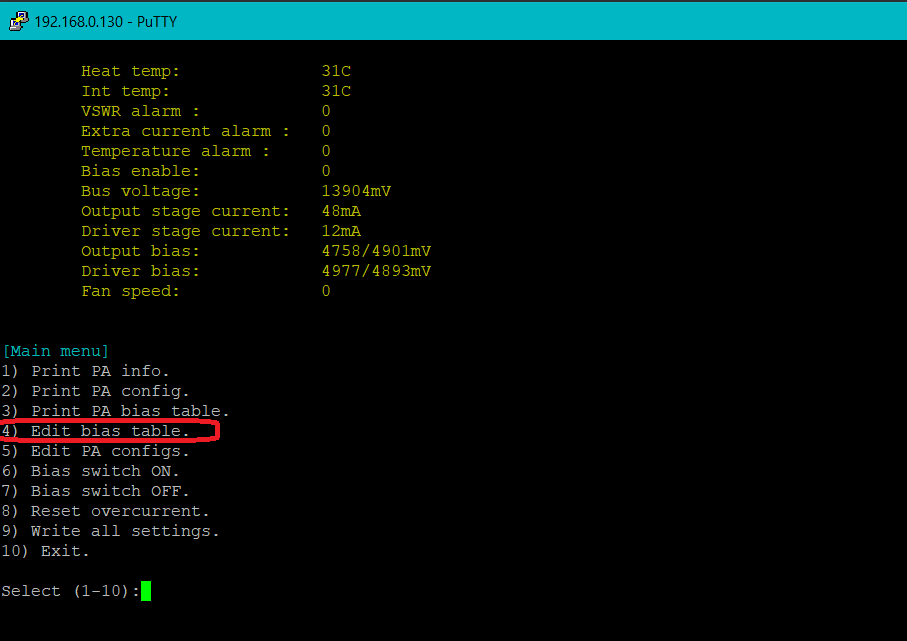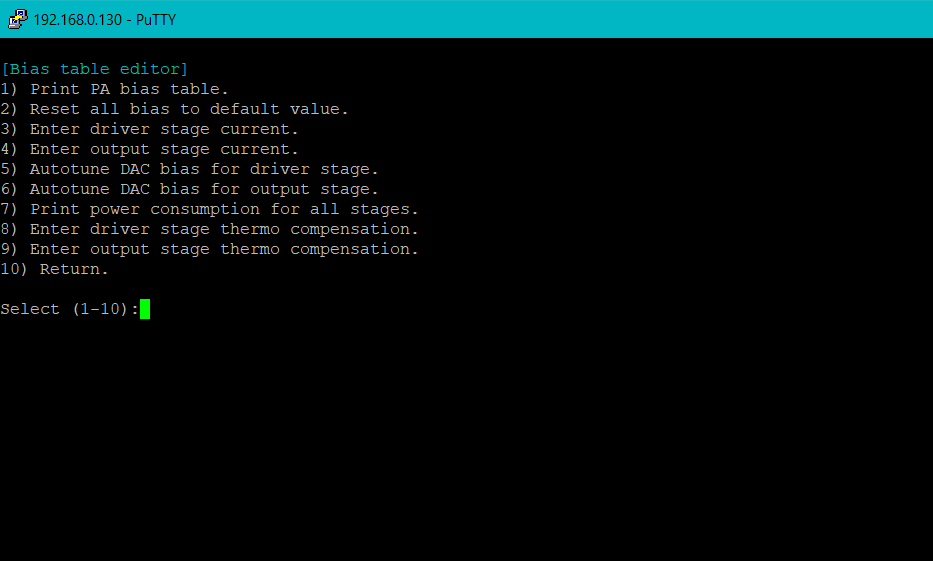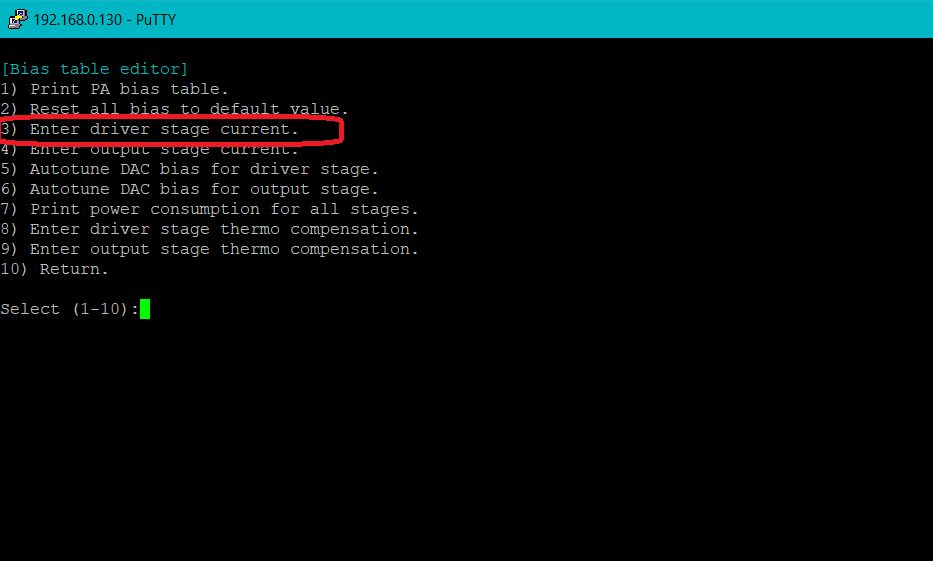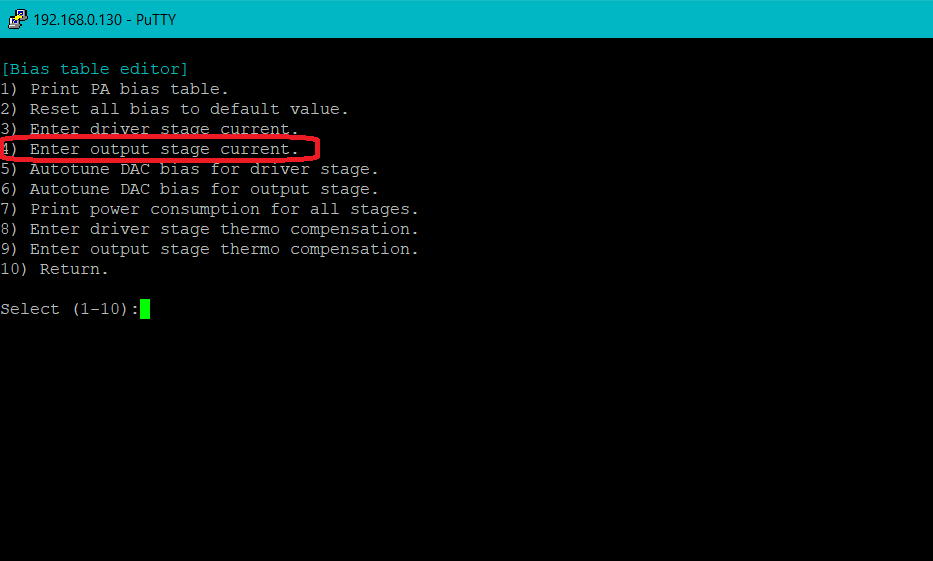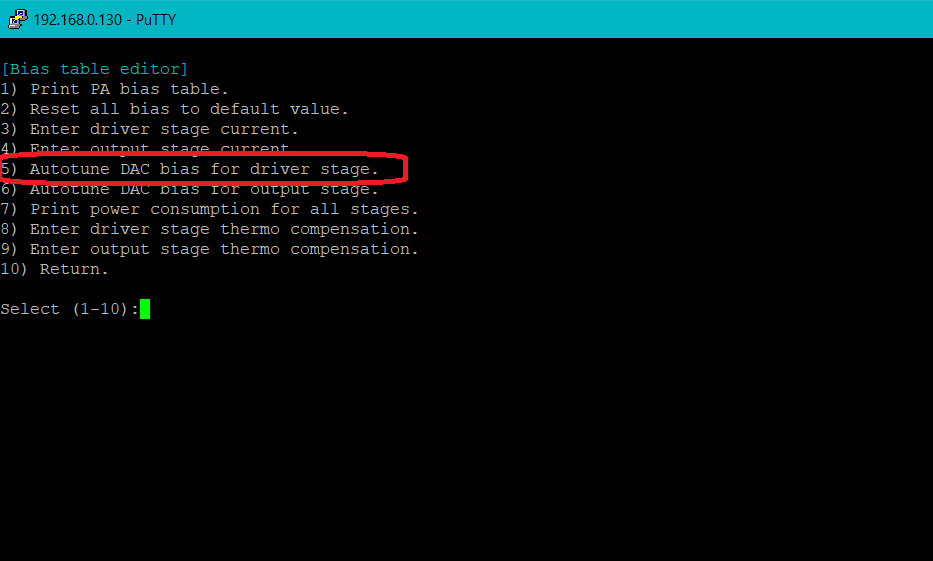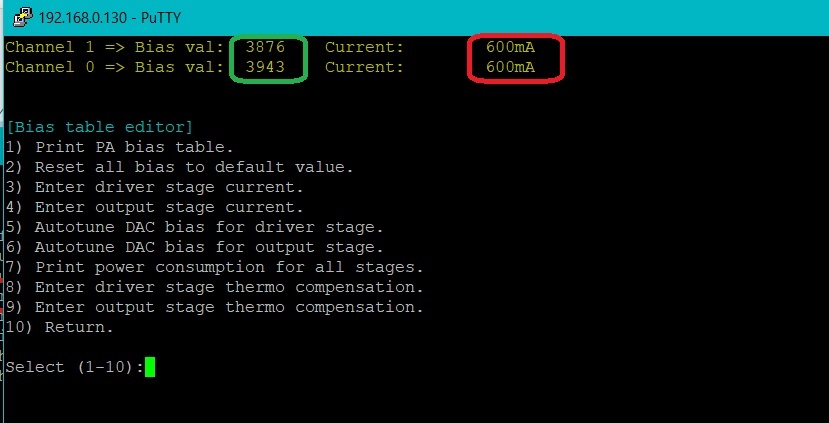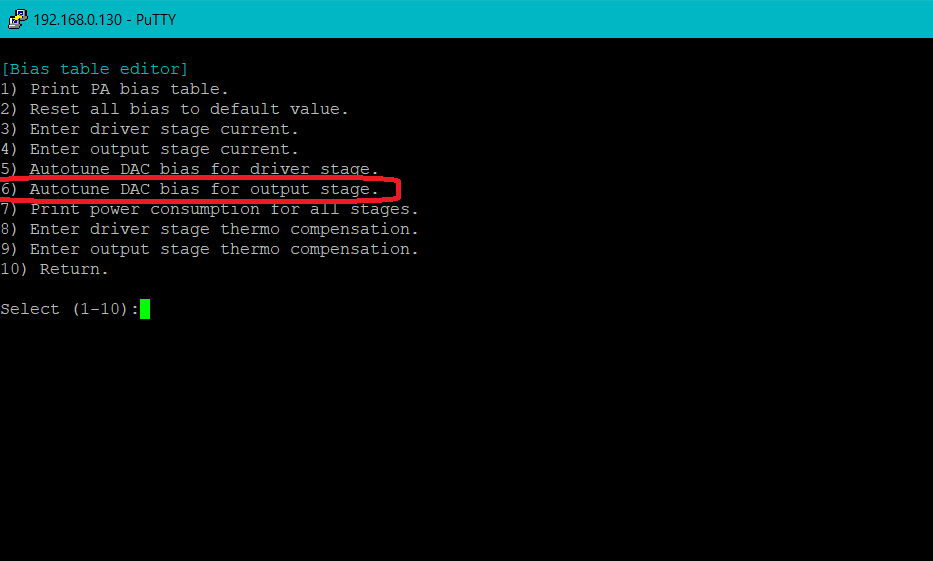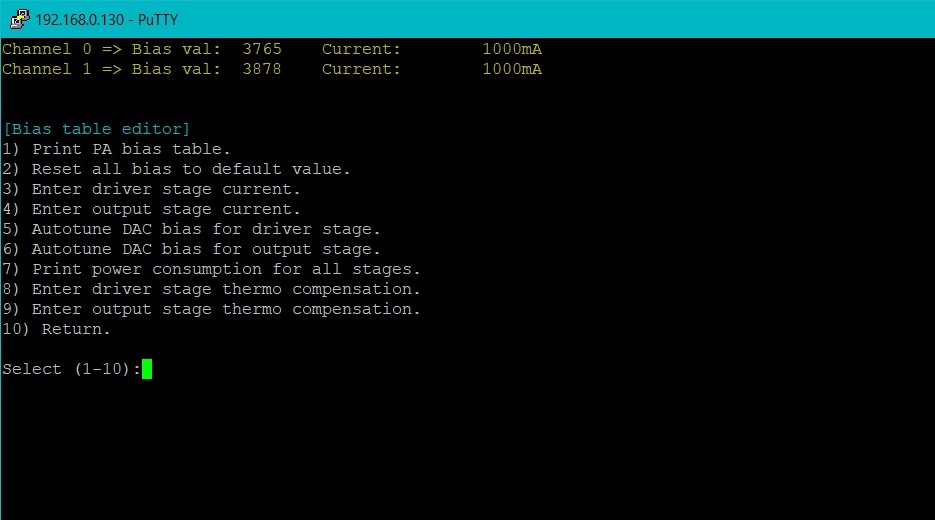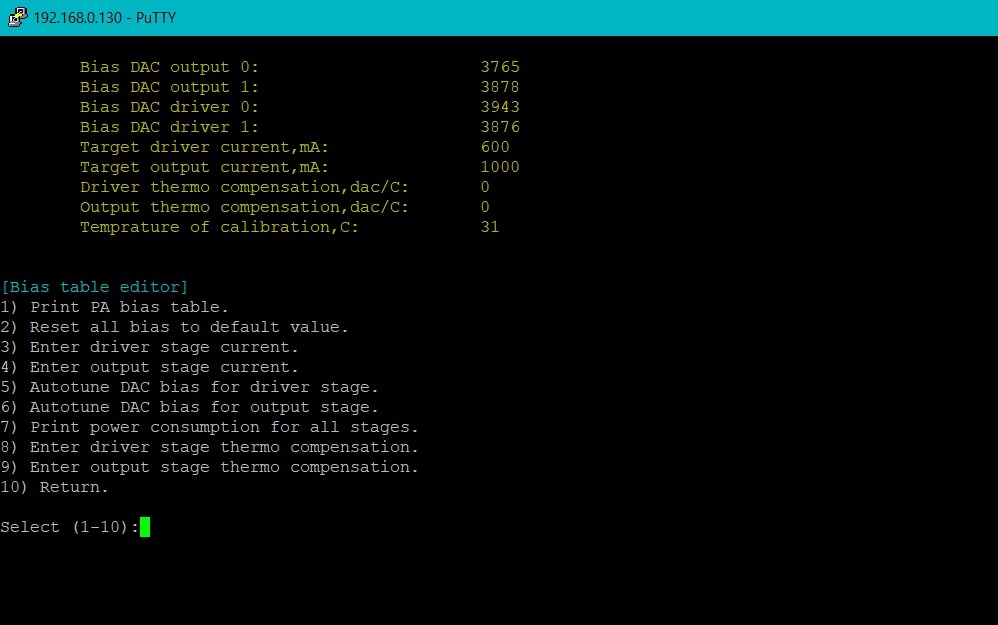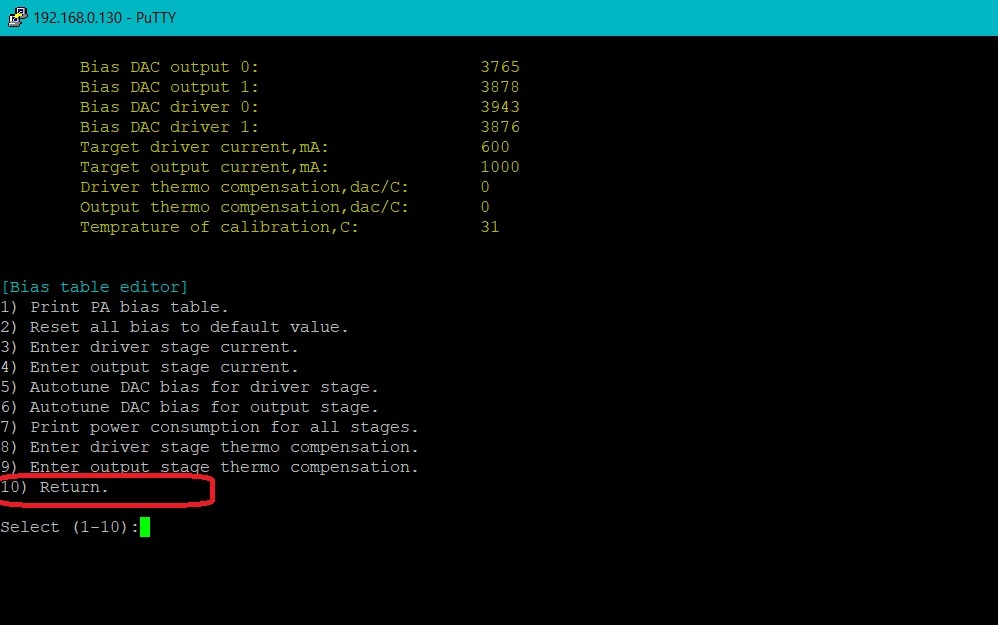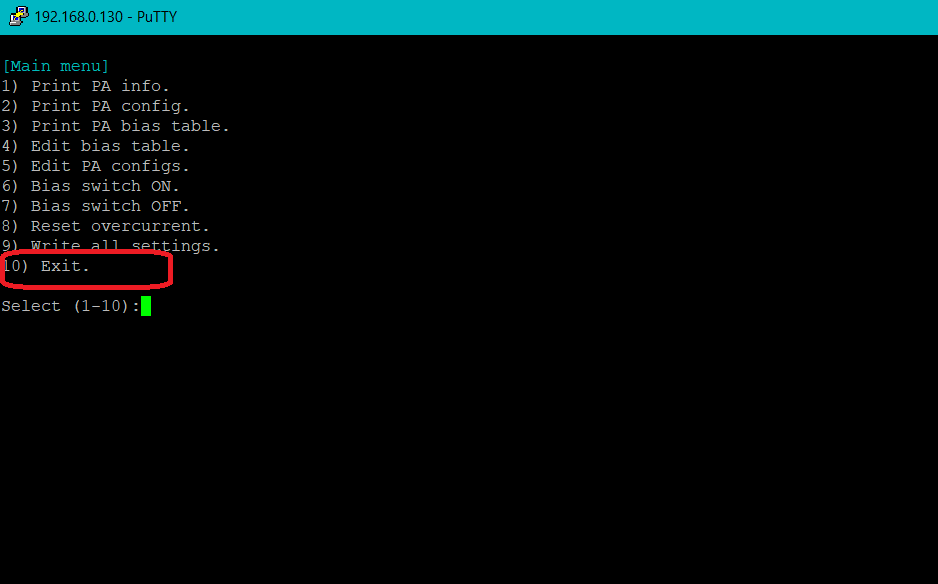Подключения платы усилителя
Для подключения платы усилителя необходимо подсоединить пять кабелей:
- Low power (от платы PW),
- High power (от платы PW),
- I2C Data cable (временно - длинный платы BPF, после монтажа платы ATU - подключить короткий data cable к ней) Обязательно проверьте полярность подключения кабеля
- RF MCX input cable (от платы BPF)
- RF SMA output cable (к RF выходному разъему или к плате ATU после ее монтажа)
На первом этапе настройки нет необходимости устанавливать собранную плату в корпус трансивера. Очень удобно ее расположить радом с корпусам трансивера и подключить выносные кабеля для настройки.
Для проверки работа платы усилителя и первого включения настоятельно рекомендуется использовать источник питания с ограничением тока защиты до 2А
Активация платы усилителя
Для активации платы усилителя необходимо:
- Загрузить трансивер
- Подключиться к консоли или войти по Telnet
- Запустить команду i2cconf.sh PA 1
- Перезагрузить трансивер
Для проверки корректности работы платы усилителя можно ввести следующую команду в консоли cat /dev/pa
В консоли будет выдана текущая температура радиатора и воздуха, остальное настройки платы усилителя
Также, на рабочем экране отобразится текущее напряжение источника питания и температура радиатора
Установка токов покоя и температурных настроек
Для предварительной настройки усилителя необходимо запустить специальную CLI программу в консоли - patune
Наберите эту команду в консоли и нажмите enter. На экране появится CLI меню, вводя нужные цифры вы можете выбрать и запустить необходимый пункт меню
Для установки токов защиты выходного каскада и драйвера необходимо выбрать 5 пункт меню и нажать Enter НА экране отобразится субменю настроек усилителя
Для просмотра текущих настроек нужно выбрать первый пункт меню
Далее необходимо установить следующие значения:
- Максимальная температура радиатора (3 пункт) - 70 градусов
- Температурный гистерезис для отключения температурной защиты (4 пункт ) - 10 градусов
- Максимальный ток драйвера (5 пункт) - 1500 mA
- Максимальный ток выходного каскада (6 пункт) - 20000 mA
По окончании - нужно проверить выставленные значения снова выбрав первый пункт для вывода таблицы.
Возвращаемся в основное меню (7 пункт) и в основном меню выбираем 9 пункт для сохранения этой конфигурации
Следующий этап - наиболее важный. Это установка токов покоя. Для этого выбираем 4 пункт меню
По аналогии с предыдущим шагом попадаем в меню установки токов покоя.
На этом этапе к выходу усилителя необходимо обязательно подключить 50 ом нагрузку соответствующей мощности (> 100W)
Вводим необходимый ток покоя транзисторов драйвера (класс A) 600 mA - 3 пункт меню
Вводим необходимый ток покоя транзисторов выходного каскада 1000 mA - 4 пункт меню
Запускаем процедуру автонастройки тока покоя транзисторов драйвера - 5 пункт
Будет запущена процедура настройки токов покоя (сначала первый транзистор, потом второй). Псоле успешного окончания настройки токов покоя экран приобретет следующий вид
- Bias val - установки DAC для соответствующего транзистора
- Current - выставленный ток покоя
Внимание! Для некоторых партий транзисторов RD16 (отличительный признак - отсутствует фирменный знак Mitsubishi на корпусе ) не удается выставить ток покоя, так как максимальное напряжение на выходе DAC - 5VDC, что может быть меньше требуемого значения напряжения смещения на затворе. В этом случае необходимо заменить транзистор в соответствующем канале.
Повторить процедуру настройки токов покоя для выходных транзисторов - 6 пункт
Проверяем полученные значения -1 пункт меню
Возвращаемся в основное меню - 10 пункт
Снова записываем настройки - 9 пункт
Выходим из программы - 10 пункт
Следующий этап - Проверка выходной мощности, калибровка по диапазонам и проверка линейности тракта